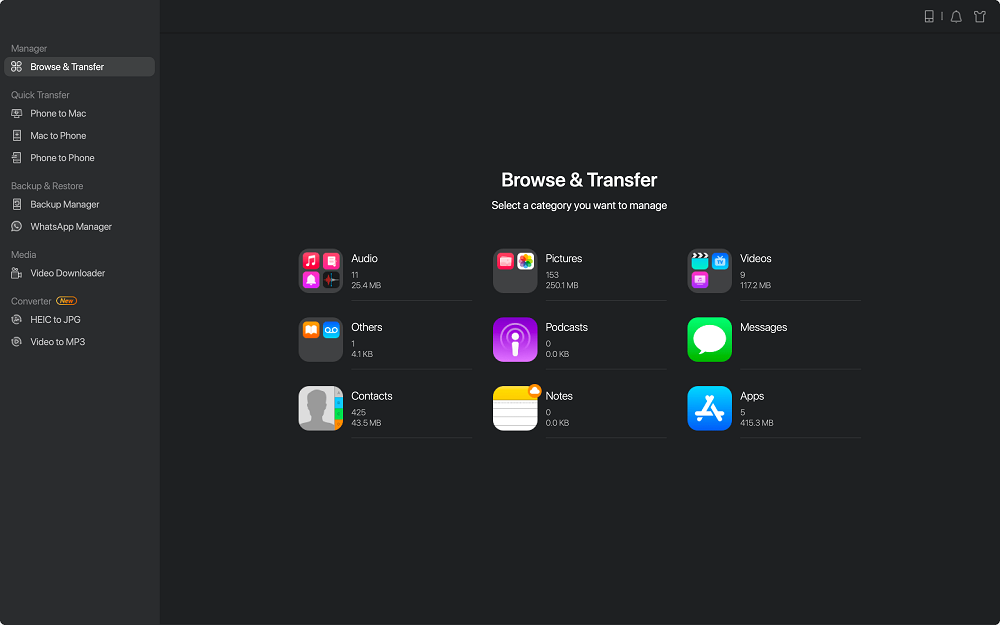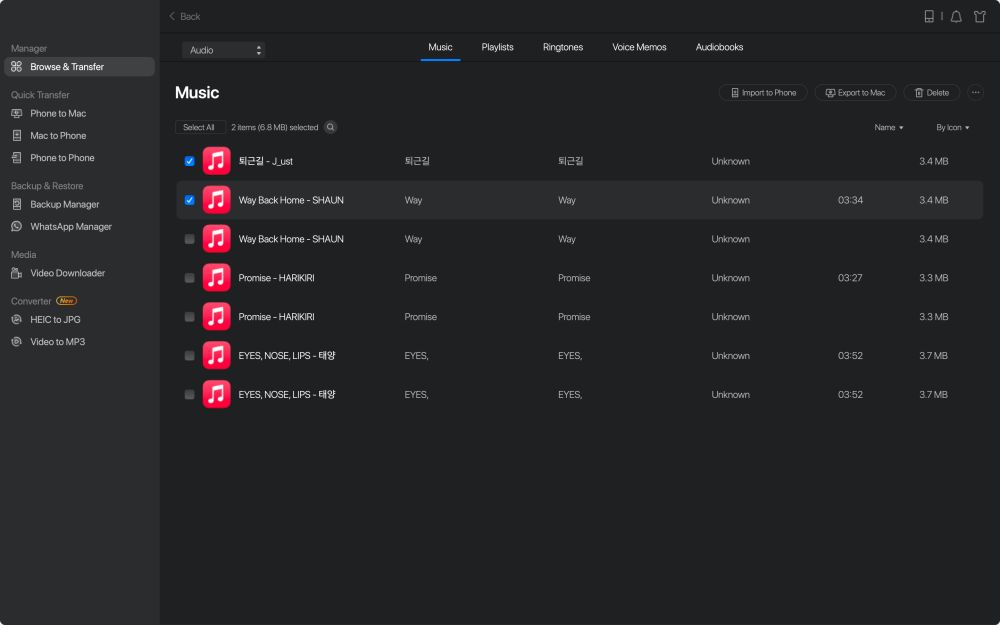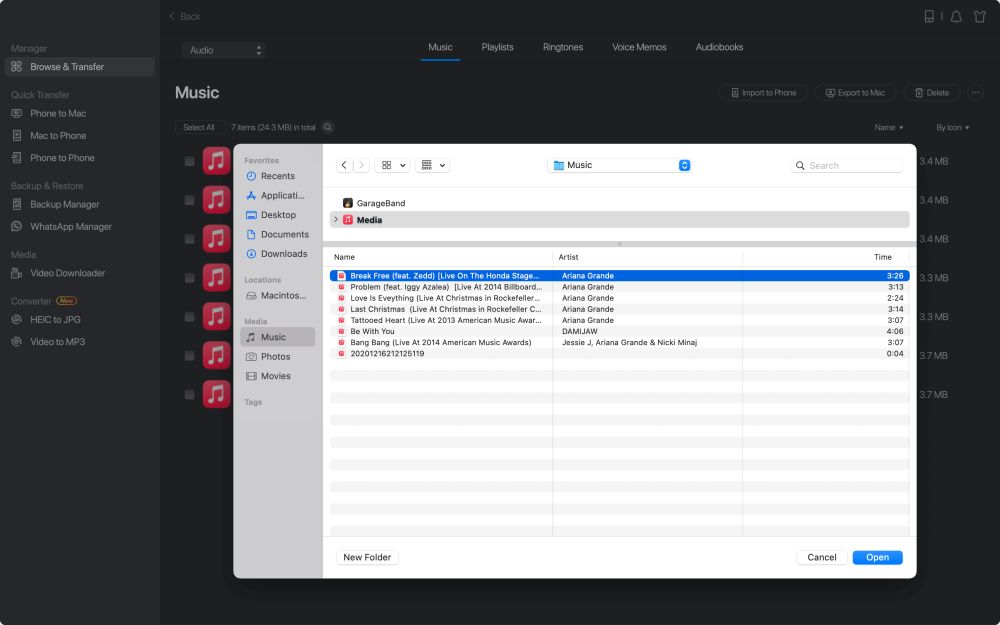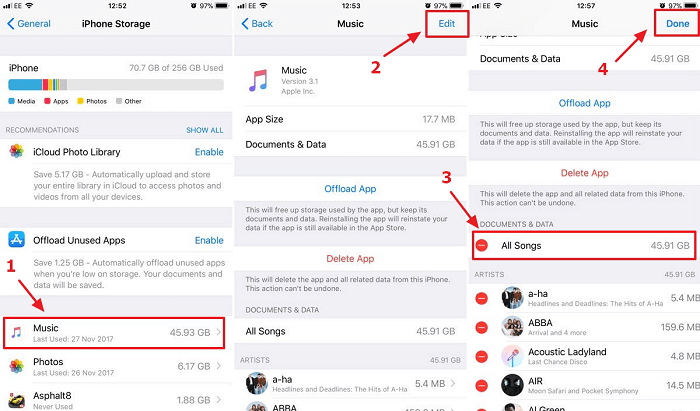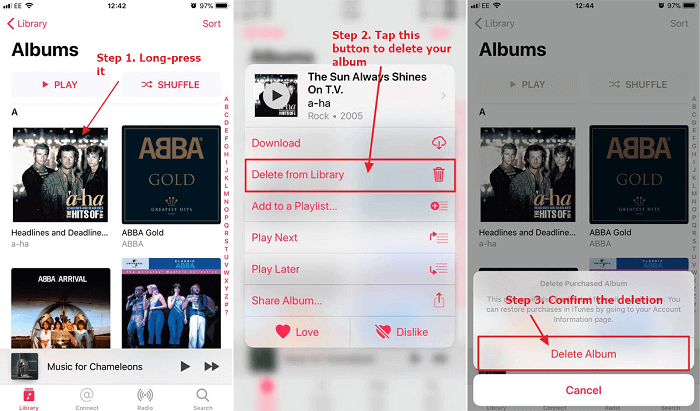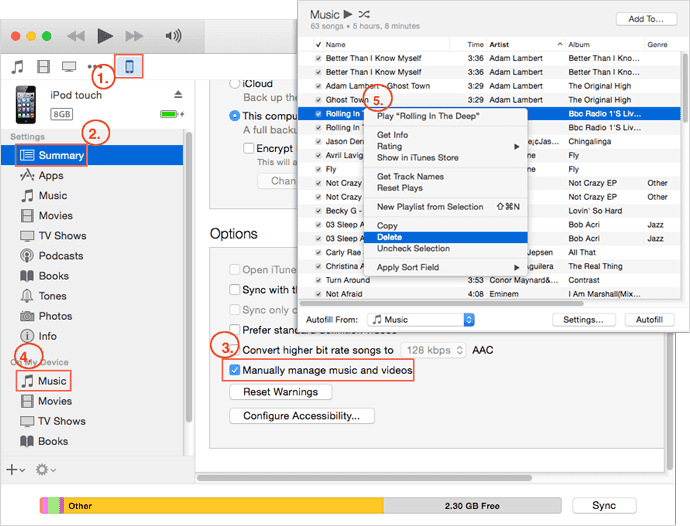Het verwijderen van video's en muziek die veel iPhone-opslag in beslag nemen, is een goede optie om meer ruimte vrij te maken voor uw iPhone. Het verwijderen van grote hoeveelheden nummers kan echter tijdrovend zijn als u het één voor één doet. Het kan dus zijn dat u een aantal snelle manieren nodig heeft om u daarbij te helpen. Op deze pagina laten we u enkele eenvoudige methoden zien om moeiteloos meerdere of alle nummers van iPhone, iPad of iPod touch te verwijderen. Voordat u begint, kunt u snel enkele vragen bekijken die gebruikers vaak tegenkomen in hun leven over het verwijderen van muziek. Als u met dezelfde situatie wordt geconfronteerd, los deze dan op met behulp van de methode die we in dit artikel aanbieden.
Veelvoorkomende verzoeken om muziek te verwijderen:
- Is het mogelijk om meerdere nummers/albums uit mijn Apple Music-bibliotheek op mijn iPhone te verwijderen? ( Methode 1)
- Nummers van de iPhone verwijderen zonder ze in je iTunes te verwijderen ( Methode 1)
- Verwijder meerdere nummers/albums in Apple Music ( Methode 1)
- Muziekalbums van de iPhone verwijderen zonder ze van een andere iPhone te verwijderen ( Methode 2)
- Ik heb geprobeerd de hele app te verwijderen, inclusief de gegevens, en zodra ik hem opnieuw heb geïnstalleerd, wordt alles gewoon opnieuw gedownload, hoe verwijder ik ze?( Methode 3)
- Een nummer uit een afspeellijst verwijderen zonder het nummer uit de bibliotheek te verwijderen ( Methode 4)
PAGINA INHOUD:
- Methode 1. Snelle manier om meerdere / alle nummers van de iPhone te verwijderen met MobiMover
- Methode 2. Verwijder alle lokaal opgeslagen muziek in één keer van de iPhone via de app Instellingen
- Methode 3. Albums of nummers één voor één verwijderen via de Muziek-app
- Methode 4. Verwijder alle nummers uit de Apple Music Library met iTunes (pc en Mac)
Methode 1. Snelle manier om enkele / meerdere / alle nummers van de iPhone te verwijderen
EaseUS MobiMover is een gratis iOS-gegevensbeheerder waarmee u een back-up van iPhone naar pc/Mac kunt maken zonder iTunes, gegevens kunt synchroniseren tussen twee iOS-apparaten of bestanden van pc naar iPhone kunt overbrengen zonder gegevensverlies. Met deze krachtige tool kun je enkele of enkele muziekstukken van de iPhone verwijderen zonder nummers in je iTunes-bibliotheek te wissen. Afgezien van nummers, kunt u ook veel andere gegevens verwijderen, zoals contacten, berichten, video's en meer. Download en installeer nu EaseUS MobiMover op uw computer om het uit te proberen.
Stap 1. Verbind je iPhone met je Mac of pc, start EaseUS MobiMover en ga naar "Contentbeheer" > "Audio" > "Muziek".
Stap 2. Als je nieuwe muziek wilt toevoegen, klik je op 'Muziek'. Daarna zie je alle muziek op je iPhone of iPad. Klik op "Inhoud toevoegen" om muziek toe te voegen die u vanaf uw Mac aan uw iPhone wilt toevoegen.
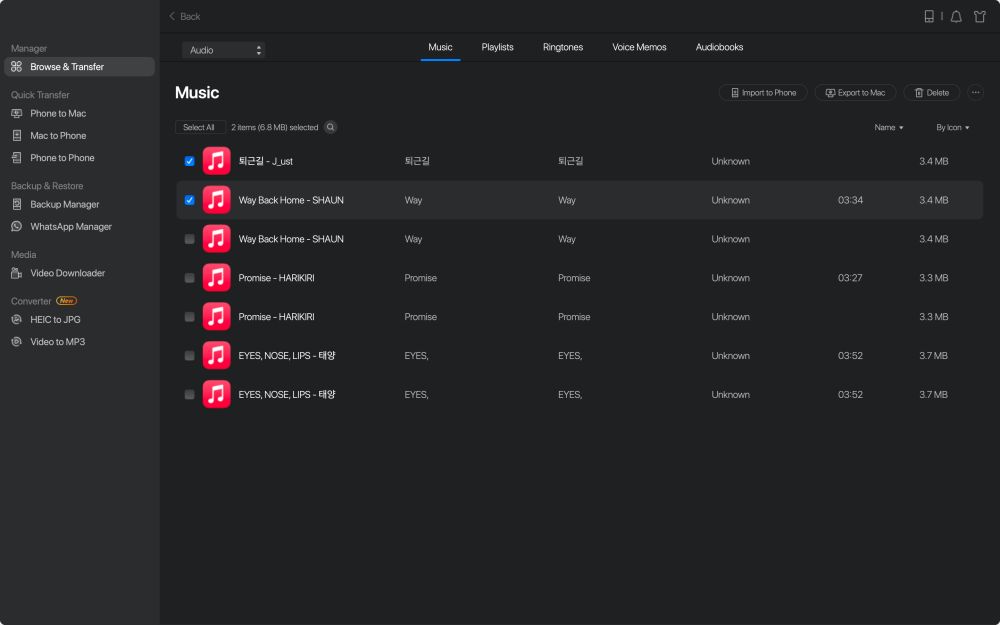
Stap 3. Klik op "Openen" om de muziek toe te voegen die u wilt toevoegen.
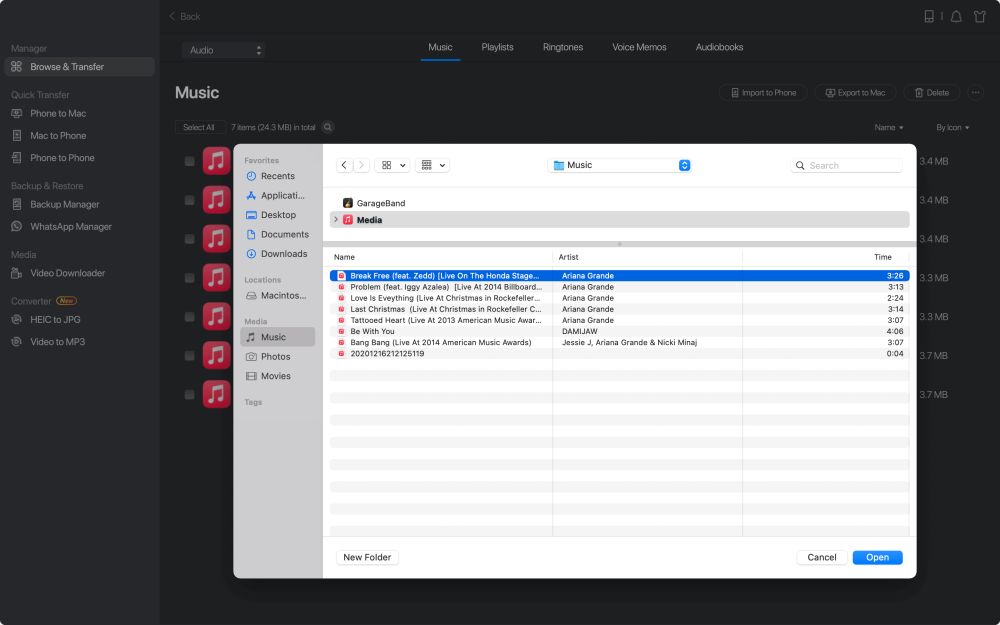
Methode 2. Verwijder alle lokaal opgeslagen muziek van de iPhone via de app Instellingen
Met deze methode kun je een album verwijderen of hele nummers van de iPhone verwijderen zonder ze van een ander apparaat te verwijderen. Om dit te doen, kunt u:
Stap 1. Ga naar Instellingen > Algemeen > iPhone-opslag.
Stap 2. Scroll naar beneden om Muziek te vinden > Tik erop.
Stap 3. Tik op "Bewerken" in de rechterbovenhoek en er verschijnen kleine rode cirkels naast elk item.
Stap 4. Je kunt alle nummers op 3 manieren verwijderen.
- Om de Muziek-app en al je muziek te verwijderen door op 'App verwijderen' te tikken.
- Om alle nummers te verwijderen door op 'Alle nummers' te tikken.
- Om de uitvoer van een artiest te verwijderen door op de rode cirkel naast de naam te tikken.
Stap 5. Als je klaar bent, tik je op "Gereed" in de rechterbovenhoek.
![Muziek van iPhone verwijderen via Instellingen]()
Method 3. Delete Albums or Tracks at Once via the Music App
Als je een specifiek nummer of album wilt verwijderen, heb je deze methode nodig. Zorg ervoor dat je een back-up van je muziek hebt gemaakt voordat je dit doet. Anders raakt u het album of nummer permanent kwijt na het verwijderen. Als je naast een nummer een cloudpictogram ziet verschijnen, betekent dit dat het nummer in de cloud is opgeslagen. U hoeft het niet te verwijderen, omdat het niet de opslagruimte van uw apparaat in beslag neemt.
Stap 1. Open de Muziek-app > Tik op de "Bibliotheek" > Selecteer albums of nummers die u wilt verwijderen.
Stap 2. Houd het nummer/album lang ingedrukt totdat een menu verschijnt.
Stap 3. Tik op "Verwijderen uit bibliotheek" (Verwijder de afspeellijst uit uw bibliotheek) of "Downloads verwijderen" (Als u de afspeellijst naar uw iPhone hebt gedownload) om uw album of een enkel nummer te verwijderen.
Stap 4. Bevestig uw verwijdering door op "Album verwijderen" te tikken.
![Muziek van iPhone verwijderen via Muziek-app]()
Merk op:
Als u "Verwijderen uit bibliotheek" selecteert, wordt het nummer of album van ALLE apparaten verwijderd en iCloud-muziekbibliotheek heeft dat account gekoppeld.
Methode 4. Alle nummers uit de Apple Music-bibliotheek verwijderen met iTunes
Met iTunes kun je nummers die zijn gecategoriseerd in afspeellijsten, artiesten, genres en albums van iPhone, iPad of iPod touch verwijderen. Met deze methode verwijdert u alleen nummers uit uw iPhone-afspeellijst, maar niet uit de iTunes-bibliotheek.
Stap 1. Open iTunes op je computer > Verbind je iPhone met de computer.
Stap 2. Klik op het iPhone-pictogram linksboven > Klik op "Samenvatting" in het linkerdeelvenster.
Stap 3. Zorg ervoor dat "Handmatig muziek en video's beheren" is aangevinkt.
Stap 4. Klik op "Muziek" in het linkerdeelvenster.
Stap 5. Selecteer de nummers die u wilt verwijderen en klik vervolgens op 'Verwijderen'.
![Verwijder alle nummers van de iPhone met iTunes]()
Conclusie
Afhankelijk van uw vereisten voor het verwijderen van muziek van de iPhone, kunt u verschillende manieren toepassen. Als je merkt dat het nuttig voor je is, kun je het delen met je vrienden die in dezelfde problemen zitten.
![EaseUS Data Recovery Wizard]()
![EaseUS Data Recovery Wizard for Mac]()
![EaseUS Partition Manager Pro]()
![EaseYS Partition Manager Server]()
![EaseUS Todo Backup Workstation]()
![EaseUS Todo Backup Advanced Server]()